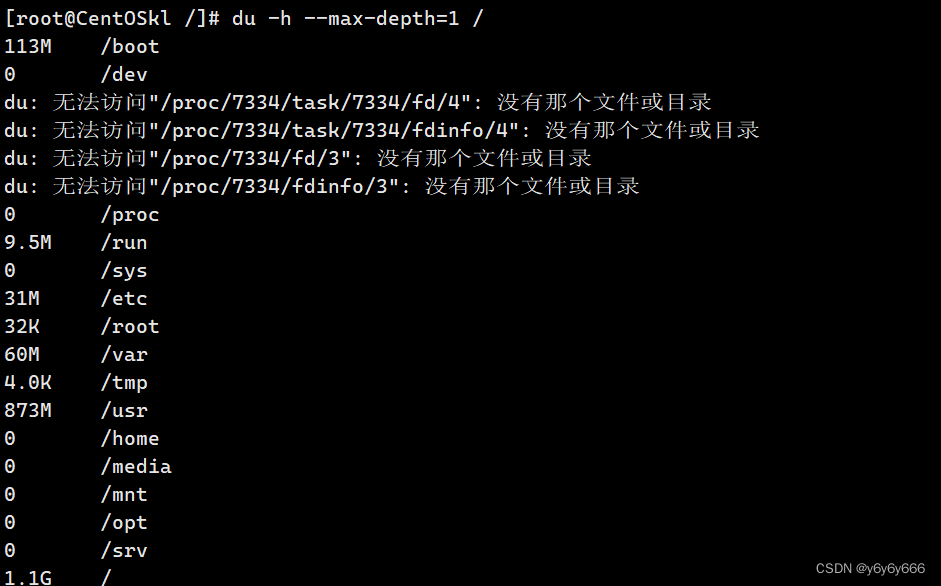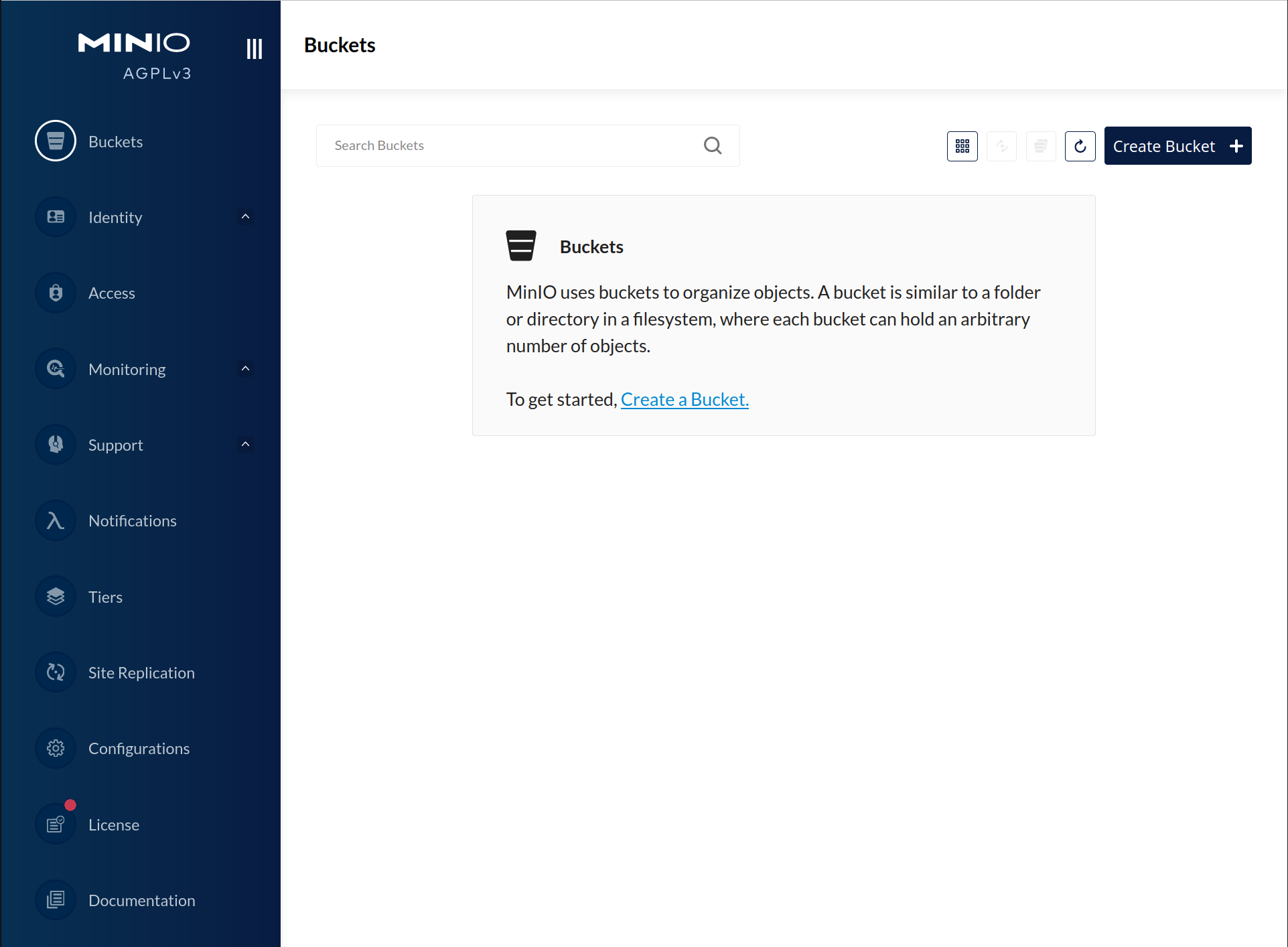1.启用UE5的Python脚本编辑器:

在Edit里面找到Plugins,然后打开插件管理器,搜索Python,找到 Python Editor Script Plugin并启用它。该插件也可能会自动启用(至少我的UE5是这样的),如果已经自动启用,那就不用管它,接着下一步。
2.获取UE5的Python API库:

在Edit里面找到Project Settings,然后打开它,并找到Python,接着启用Developer Mode(开发者模式)。
这个时候,打开你的UE项目的文件夹,找到Intermediate并打开:
再找到PythonStub并打开:
这个时候一个叫unreal.py的文件会乖乖的躺在里面,这个就是我们将要使用的Python API库:
3.在VS Code里面设置路径:
打开我们的VS Code编辑器,然后通过搜索,在设置里面打开 settings.json文件:
如图,添加之前UE自动生成的Python API库的路径:
这样,我们就可以愉快的在VS Code里写UE5的Python脚本了:
4.在UE5中添加脚本路径:
还是打开Edit中的Python管理界面,可以在图中的Startup Scripts和Additional Paths处添加脚本路径。Startup Scripts和Additional Paths的区别是,Startup Scripts在UE5启动时自动调用,而Additional Paths不会自动调用,只是给UE添加了一个识别脚本的路径:

5.在UE5中执行脚本:
用UE5的输出控制台打印一个字符串:
此时是通过命令行的方式来执行的脚本:注意图中绿色的输出,这是Cmd调用Python脚本的方式:

然后将命令行换成Python,直接输入文件名即可执行文件:
也可以通过导入的方式执行文件:
我们也可以通过蓝图来执行Python脚本:
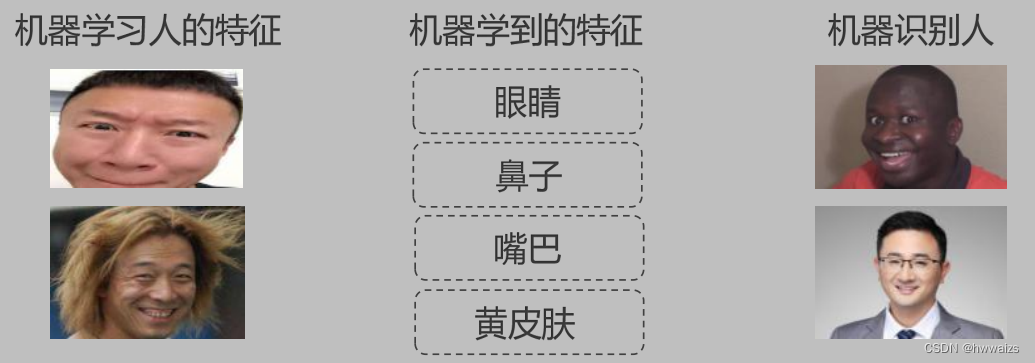
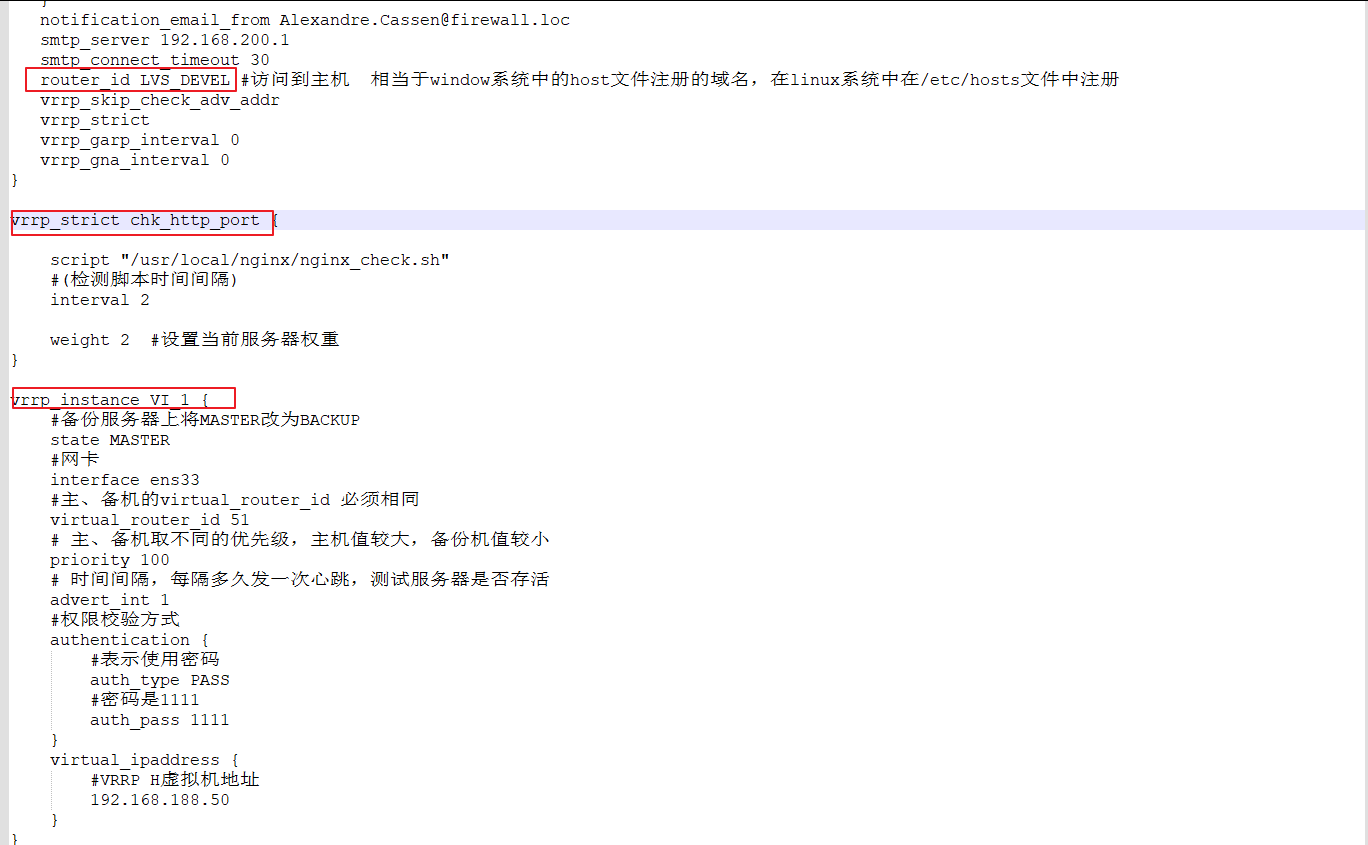

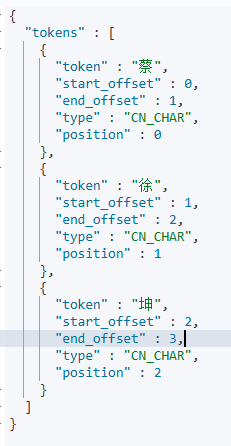
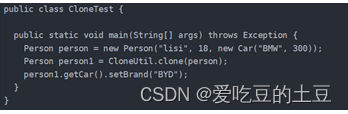




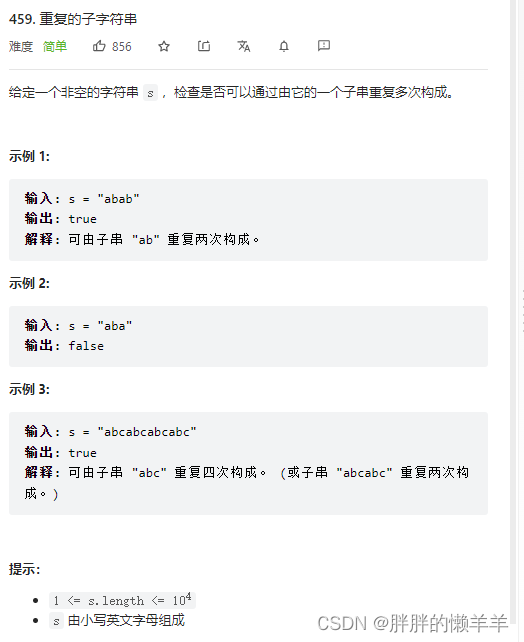
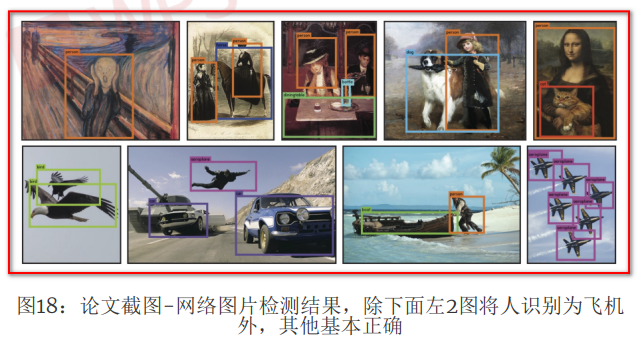
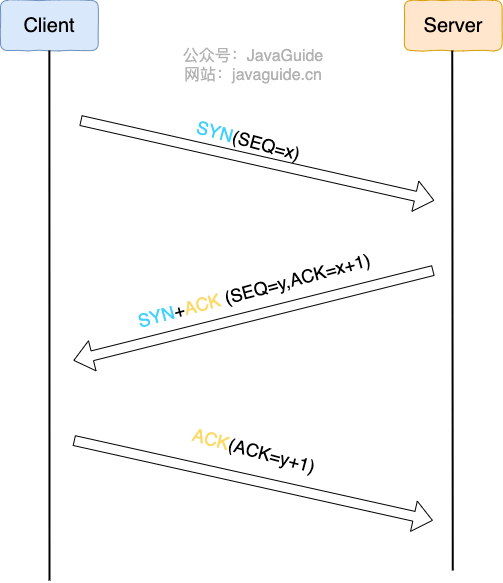
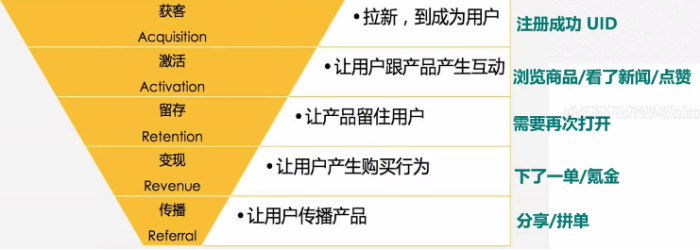
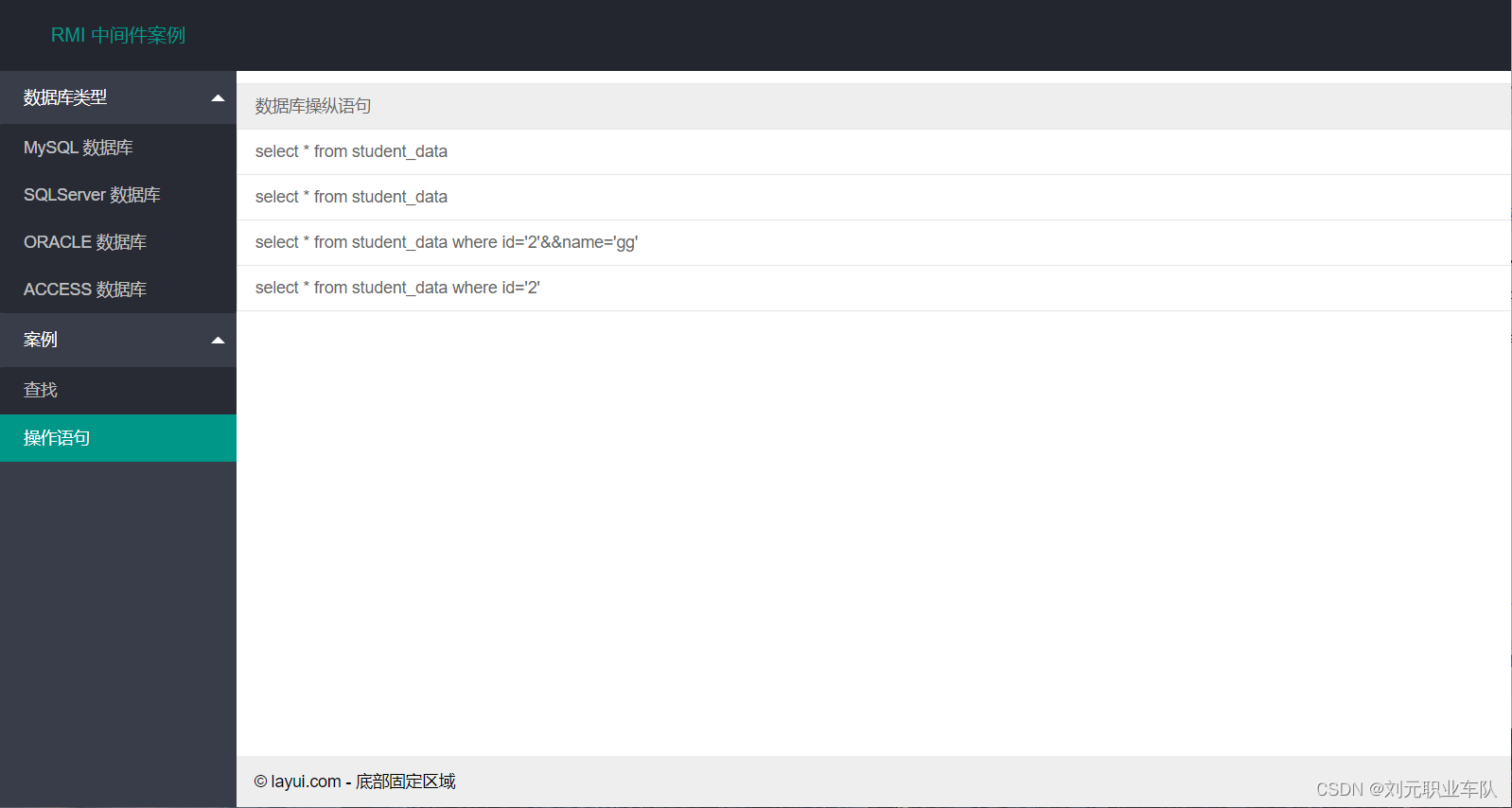
![[疑难杂症2023-002]不就是Move一个文件吗,怎么会有这么多坑呢?](https://img-blog.csdnimg.cn/9b9b6d94ad06489cad0dfb769f0b7922.png)

![[oeasy]python0054_三引号_原样显示字符串_triple_quoted](https://img-blog.csdnimg.cn/img_convert/2d22c3f18467ce499d910464429003a0.png)